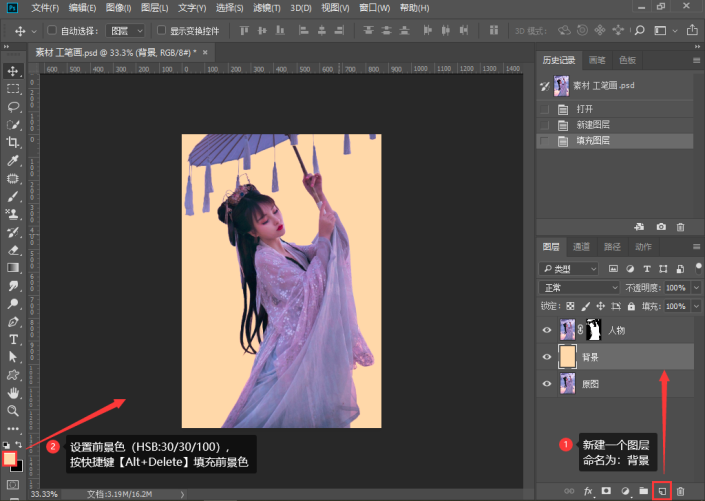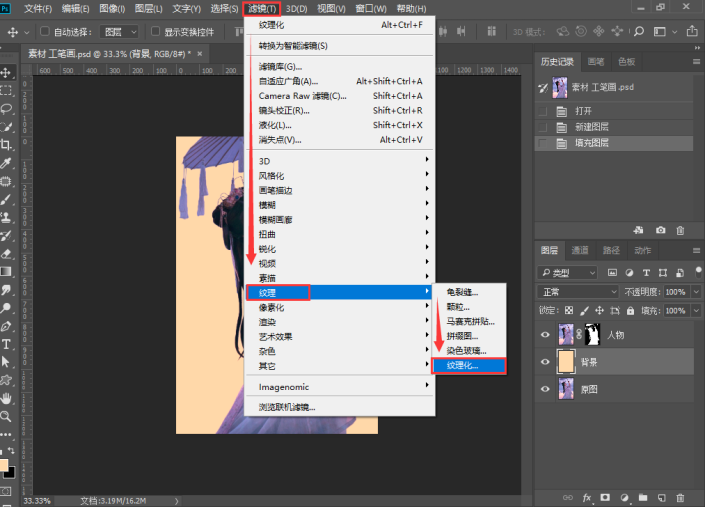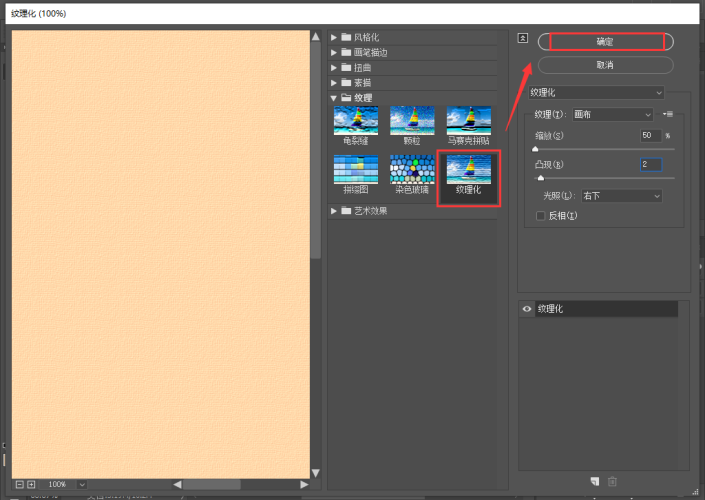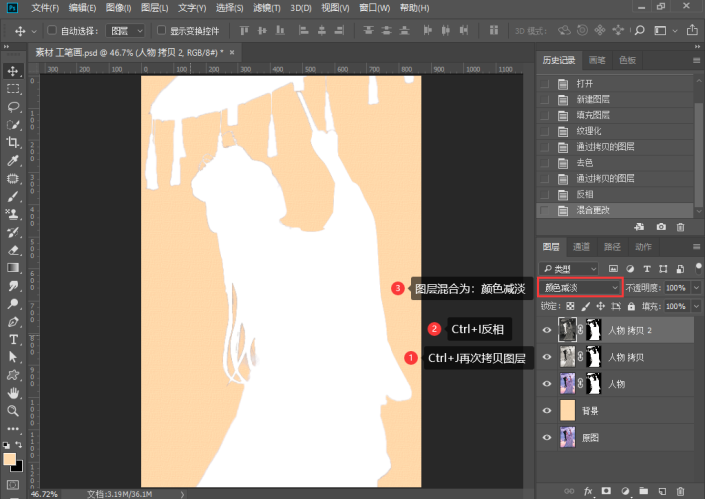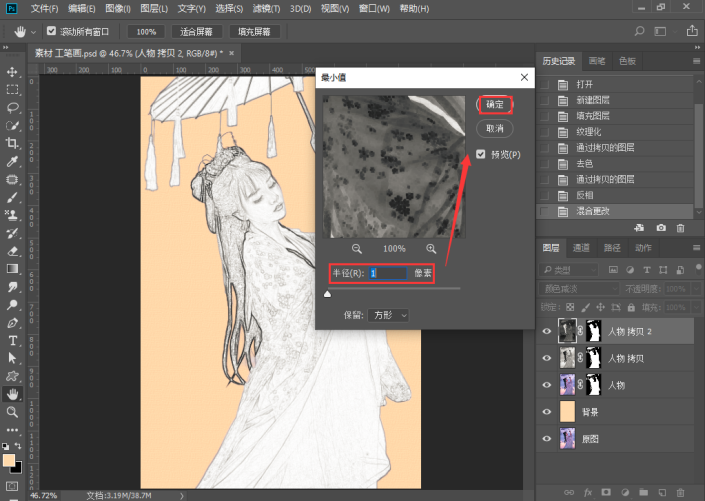有一段时间特别流行数码照片转为工笔画效果,相信同学们在很多的地方都见到过,那么这种艺术效果是如何制作的呢?其实操作起来也比较的简单,首先我们需要前期准备好,尽量从衣着或者是发型上都往古典的效果来靠,这样在我们的后期就会简单很多,我们要通过各种的调节来把它显示为工笔画效果,照片需要一步步的去调节,然后通过滤镜库中的滤镜效果来给它再进行一些点缀,相信同学们跟着教程可以很好的完成,一起来学习一下吧。
效果图:
原图:
操作步骤:
1.打开PS,插入素材图片,先新建一个背景图层。鼠标点击【创建新图层】按钮,设置前景色(HSB:30/30/100),按快捷键【Alt+Delete】填充浅色。(由于素材背景色彩比较丰富,为了得到单一背景效果,所以已抠图处理)
然后再给背景添加纹理,可以执行滤镜 > 纹理 > 纹理化,纹理选择【画布,设置缩放:50,凸现:2,光照右下,点击确认。
2.按【Ctrl+J】拷贝人物图层,得到“人物 拷贝”图层。选择“人物 拷贝”,按【Ctrl+Shift+U】将图层去色,或执行图像→调整→去色
3.再次按【Ctrl+J】拷贝图层,得到“人物 拷贝2”图层。按【Ctrl+I】进行反相,设置图层混合模式为:“颜色减淡”
4.再选择“人物 拷贝2”,执行滤镜 > 其他 > 最小值,弹出窗口后 设置半径为“1”,点击确认。
按【Ctrl+E】向下合并图层,设置图层混合模式为:“柔光”。
5.创建新的填充或调整图层,选择添加【照片滤镜图层】,选择【加温滤镜81】,浓度:90%。
最后可以再添加文字等素材作为装饰,有素材的小伙伴后面可以自由发挥哈~
完成:
具体通过教程来学习一下吧,相信你会做的更好,只有练习才可以提高PS技术,跟着教程练习一下吧,也可以找类似教程中的素材,这样制作出来会更有质感。